Cortana balss asistenta uzstādīšana un noņemšana Windows 11
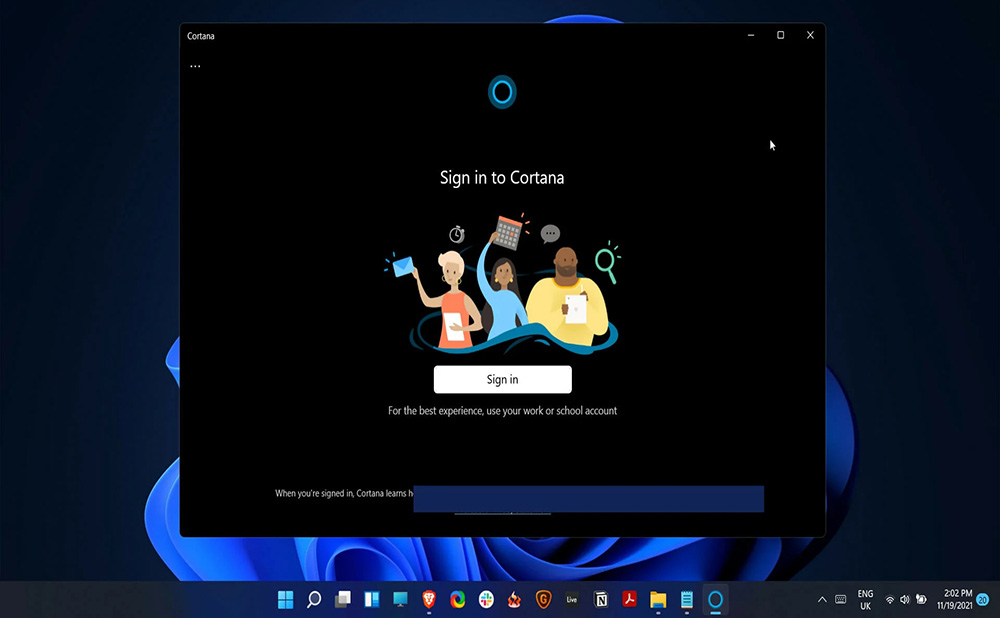
- 2934
- 181
- Jan Purdy
Microsoft virtuālais palīgs ir noderīgs rīks, kas iebūvēts operētājsistēmā. 11. Windows versijā Cortana nozīme ir ievērojami samazināta - palīgs ir arī integrēts, bet pēc noklusējuma nav aktīvs. Tie, kas vēlas izmantot šo funkciju, to var brīvi aktivizēt, bet daudzi lietotāji, gluži pretēji. Kā nodrošināt mijiedarbību ar palīgu, kā arī kā to noņemt no datora, mēs apsvērsim.
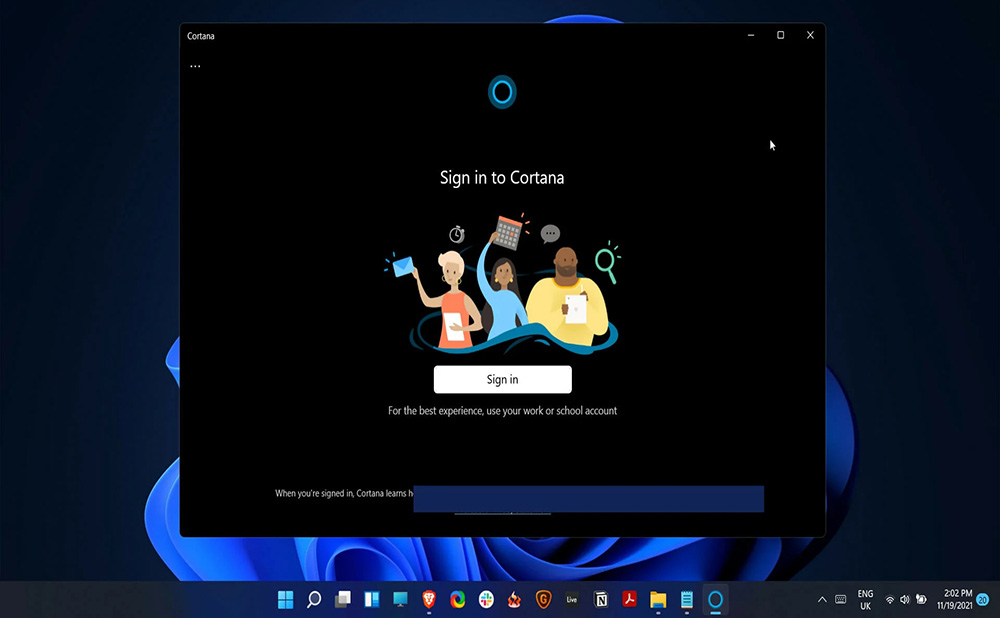
Kādas valstis atbalsta Kortana
Viedais palīgs ir pieejams vairākās valodās (angļu, franču, ķīniešu, portugāļu, japāņu, spāņu, itāļu, vācu).
Optimizēta cortana 13 valstīm, piemēram:
- Ķīna.
- Austrālija.
- Brazīlija.
- Kanāda.
- ASV.
- Lielbritānija.
- Francija.
- Vācija.
- Japāna.
- Itālija.
- Spānija.
- Indija.
- Meksika.
Citās valstīs, kuras nav bijušas sarakstā, palīgs oficiāli nav pieejams. Tā kā atbalstītajās valstīs nav Krievijas un virtuālais palīgs nerunā krievu valodā, mijiedarbībai ar viņu jums būs jāmaina reģions sistēmas iestatījumos. Bet jāpatur prātā, ka, mainot valodas parametrus, noteikta programmatūra vai funkcijas, kas pielāgotas jūsu valodā.
Kā instalēt Cortana operētājsistēmā Windows 11
Microsoft vairs neliek lietotājiem digitālo palīgu, bet atstāj iespēju izmantot šo funkciju. Cortana operētājsistēmā Windows 11 pēc noklusējuma ir atspējota un, ja nepieciešams, tās veiktspēju var atjaunot.
Balss palīga aktivizēšana
Ja jūs neuztraucas par konfidencialitāti un ir vēlme savienot palīgu, varat to izdarīt dažādos veidos.
Kā iespējot palīgu Windows 11:
- Meklējot izvēlni Sākt, mēs ievadām pieprasījumu "Cortana", un starp atrastajām korespondencēm mēs izvēlamies palīgu;
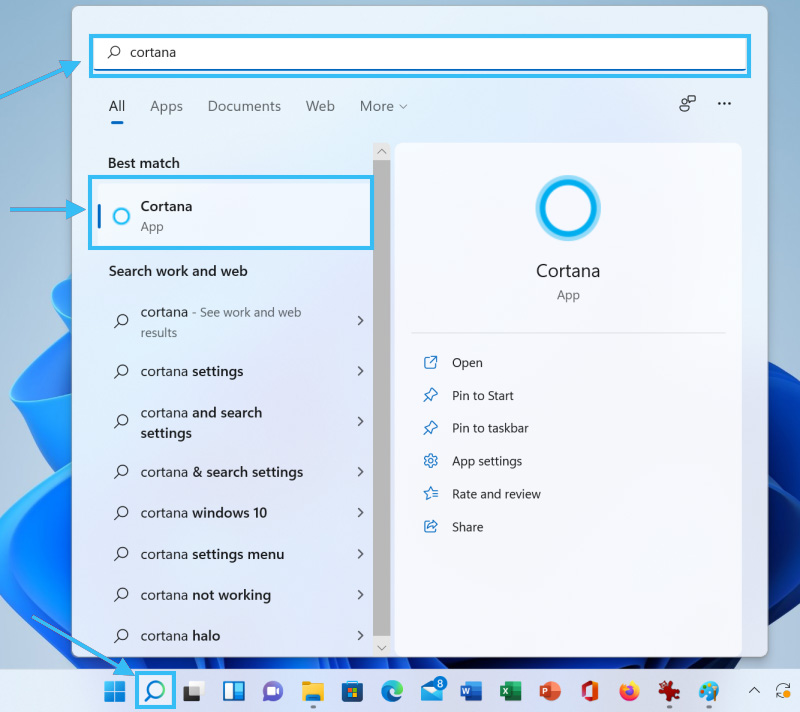
- Ielādētajā lietojumprogrammā mēs izvēlēsimies “ievadīt” un aiziet, izmantojot Microsoft kontu atļauju;
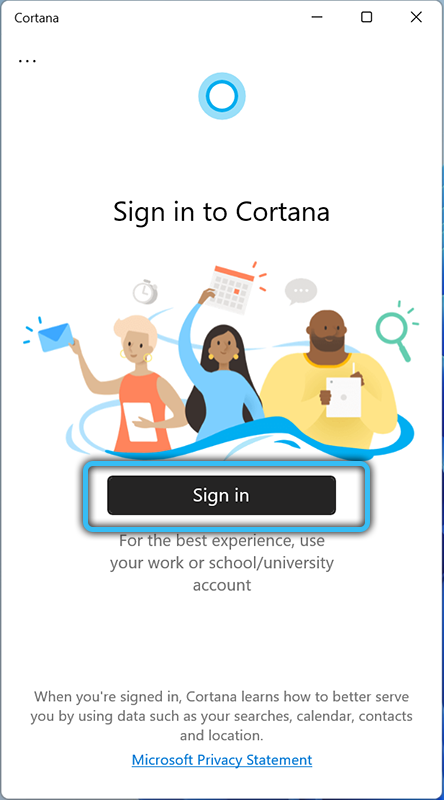
- Noklikšķiniet uz "Pieņemt un turpināt". Lietojumprogramma darbosies.
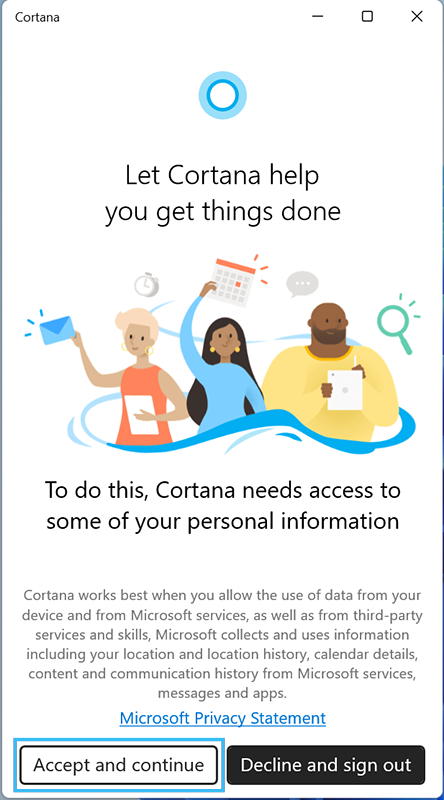
Aktivizēšana sistēmas parametros:
- Atveriet sistēmas iestatījumus (Win+I), dodieties uz “lietotnēm” (“lietotnes”), pēc tam “Pielikumi un funkcijas” (“lietotnes un funkcijas”);
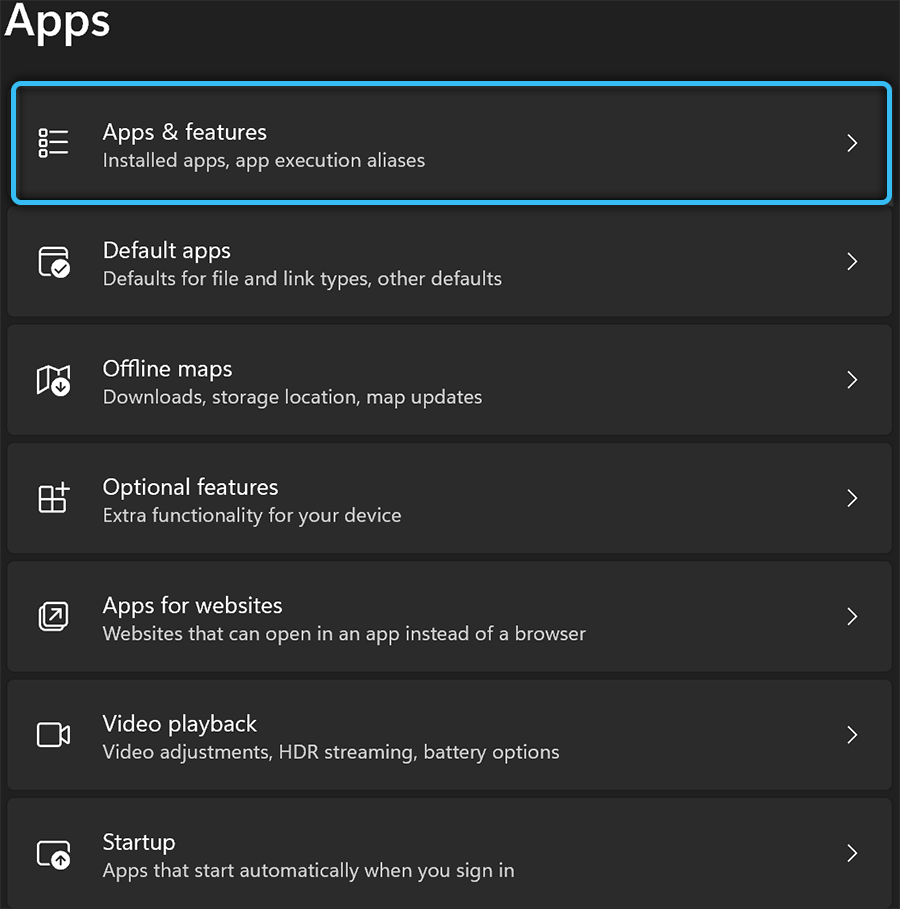
- Mēs atrodam Cortana un pārejam uz papildu parametriem;
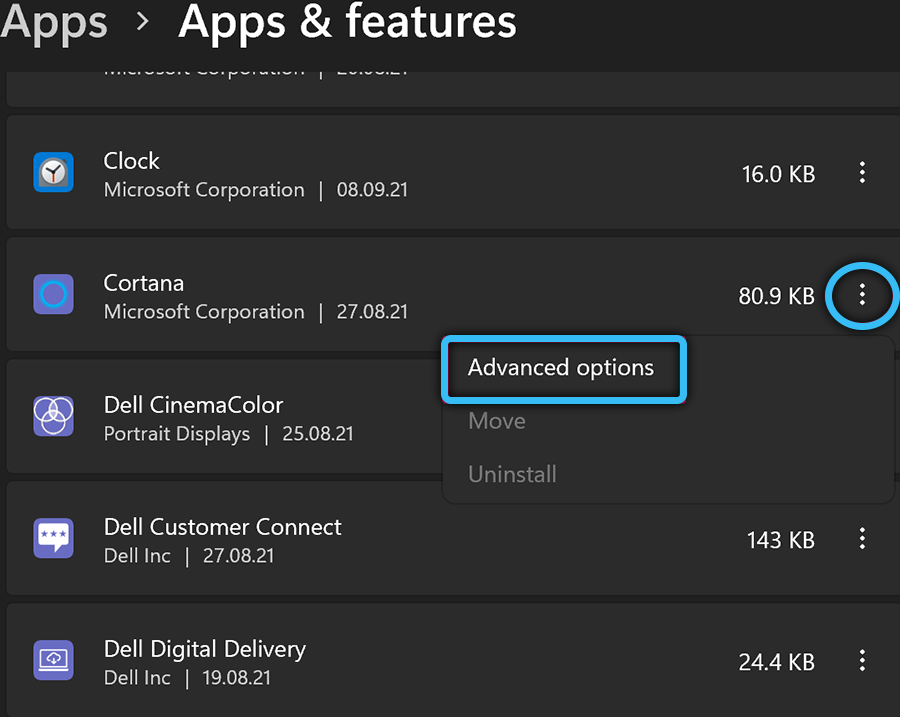
- Mēs pārsūtām slēdzi uz aktīvo stāvokli netālu no rindkopas "Veiktā pie ieejas".
Pašreizējo uzdevumu izsekošanas līdzeklis arī ļauj aktivizēt Cortana:
- Mēs sākam aprīkojuma dispečeru jebkurā ērtā veidā, piemēram, izmantojot galveno kombināciju Ctrl+Shift+Del vai Ctrl+Shift+ESC;
- Mēs ejam uz cilni "Automobile";
- Noklikšķiniet uz PKM uz līnijas Cortana atlasiet opciju Atlasiet izvēlni ("Iespējot").
Ja jūs nolemjat atjaunot datora palīgu, varat aktivizēt iepriekšējo attālo funkciju, izejot pa to pašu ceļu, bet pabeidzot reverso darbību (atkarībā no deaktivizācijas metodes, piemēram, mainiet vērtību vai pārslēdziet pārslēgtu uz to, lai pārslēgtu uz to, vai pārslēdziet uz to, vai pārslēdziet uz to, vai pārslēdziet uz to, vai pārslēdziet uz to, vai pārslēdziet uz to, vai pārslēdziet vērtību vai pārslēdziet uz to, vai pārslēdziet vērtību vai pārslēdziet uz to, vai pārslēdziet vērtību vai pārslēdziet uz to, vai pārslēdziet vērtību vai pārslēdziet uz to, vai pārslēdziet vērtību vai pārslēdziet vērtību vai pārslēdziet uz to, vai pārslēdziet vērtību vai pārslēdziet vērtību vai pārslēdziet uz to. iekļaušanas pozīcija).
Instalēšana no App Store
Pat ja jūs pilnībā noņēmāt Cortana no sistēmas, to ir viegli atgriezt, atkārtojot Microsoft lietojumprogrammas no oficiālā veikala:
- Mēs dodamies uz Microsoft Store veikala lapu;
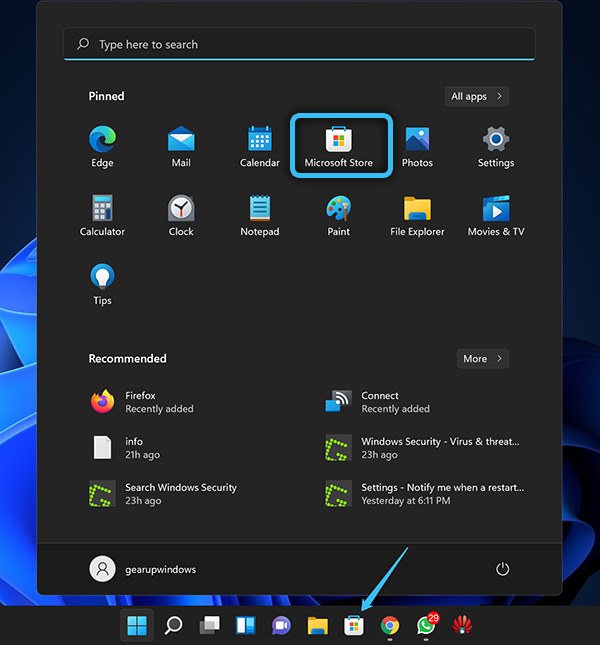
- Pretī izstrādājumam "Cortana", noklikšķiniet uz zilās pogas "get" ("get");
- Turklāt programmatūra ir instalēta standarta veidā.
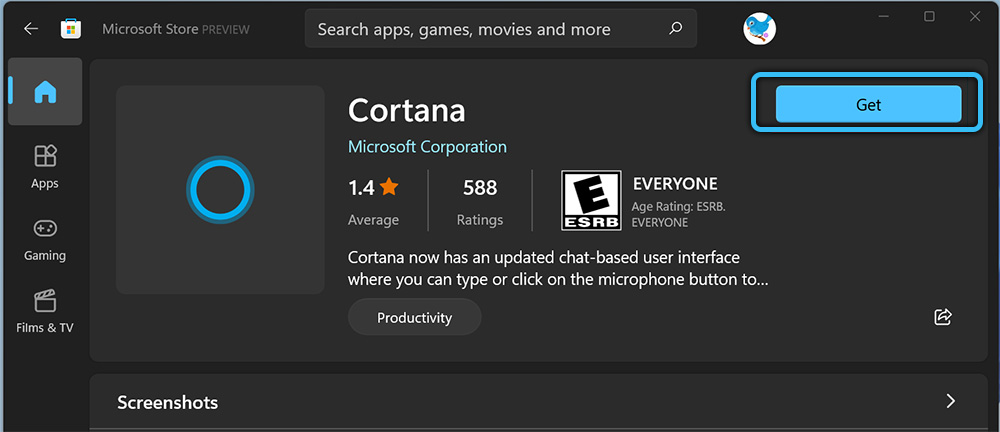
Kā izdzēst Cortana operētājsistēmā Windows 11
Lai gan operētājsistēmā Windows 11 funkcija nav pārāk uzmācīga, daudzi lietotāji vēlas atbrīvoties no balss palīga, ņemot vērā tā lietošanas nepiemērotību, ņemot vērā lielo resursu patēriņu. Ir vairāki veidi, kā atspējot vai noņemt cortanu no sistēmas. Apsveriet iespējas, kas ļauj tai to izdarīt.
Jūs varat deaktivizēt balss palīgu ar sistēmas standarta sistēmām, savukārt dažas metodes liecina par noteiktu prasmju klātbūtni lietotājam.
Atvienošanās sistēmas iestatījumos
Lai izslēgtu palīgu, mēs veicam šādas darbības:
- Mēs ejam uz iestatījumiem (Win+I), kur sadaļā "Lietotnes" sadaļā "lietojumprogrammas un funkcijas" ("lietotnes un funkcijas");
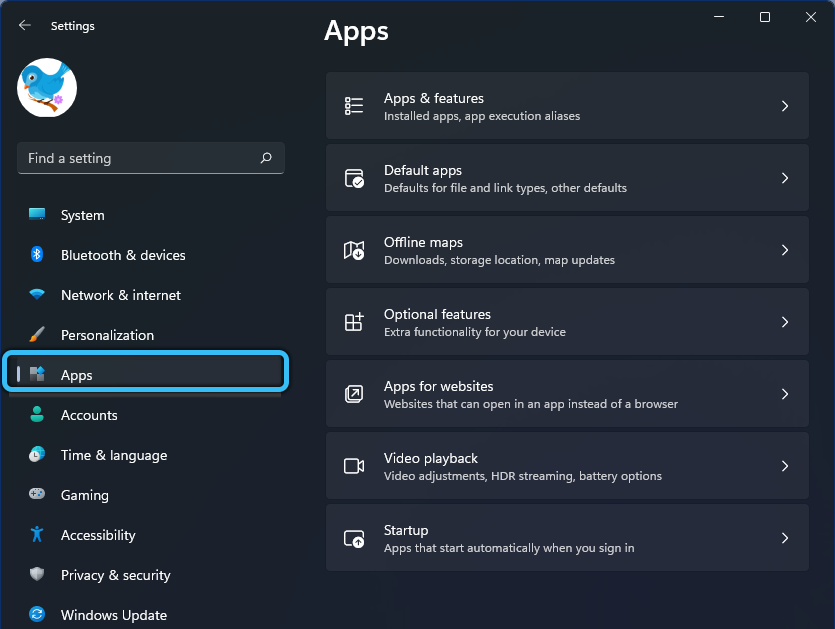
- Šīs apakšiedaļas meklēšanas rindā pieprasiet "Cortana" un netālu no atrasta palīga, noklikšķiniet uz izvēlnes pogas (trīs punkti), pēc tam mēs pārejam uz sistēmas paplašinātajiem parametriem, nospiežot attiecīgajā punktā ("uzlabotas opcijas") ;
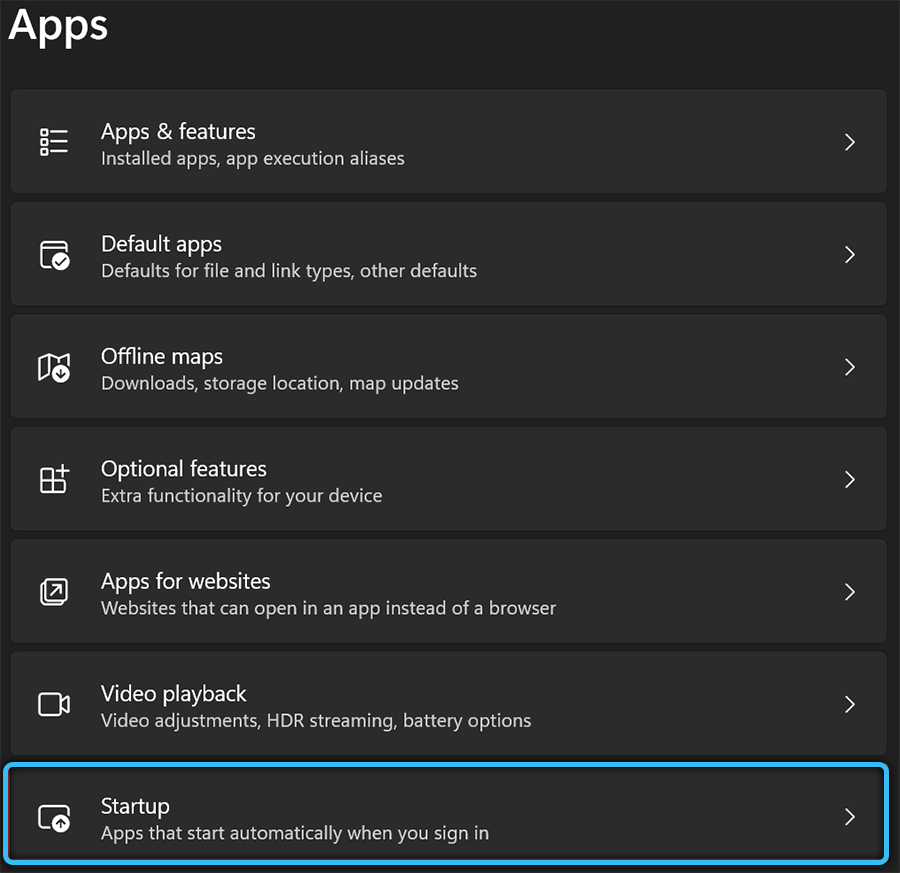
- Priekšmetam “atvienojiet Cortana pie ieejas”, kā rezultātā asistents vairs nesāks pēc noklusējuma, ievadot sistēmu.
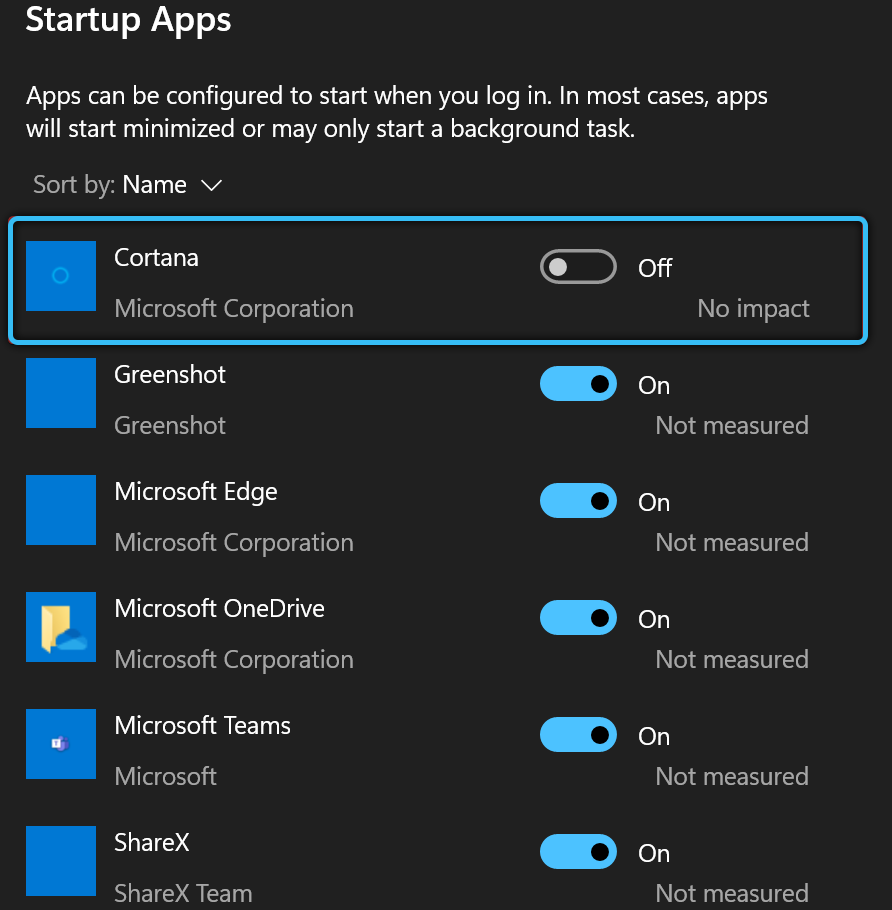
Uzdevumu nosūtīšanā
Alternatīvs risinājums - atvienošana, izmantojot pazīstamo aprīkojumu "uzdevumu pārvaldnieks":
- Mēs atveram sistēmas rīku, piemēram, izmantojot karsto taustiņu Ctrl+Shift+ESC;
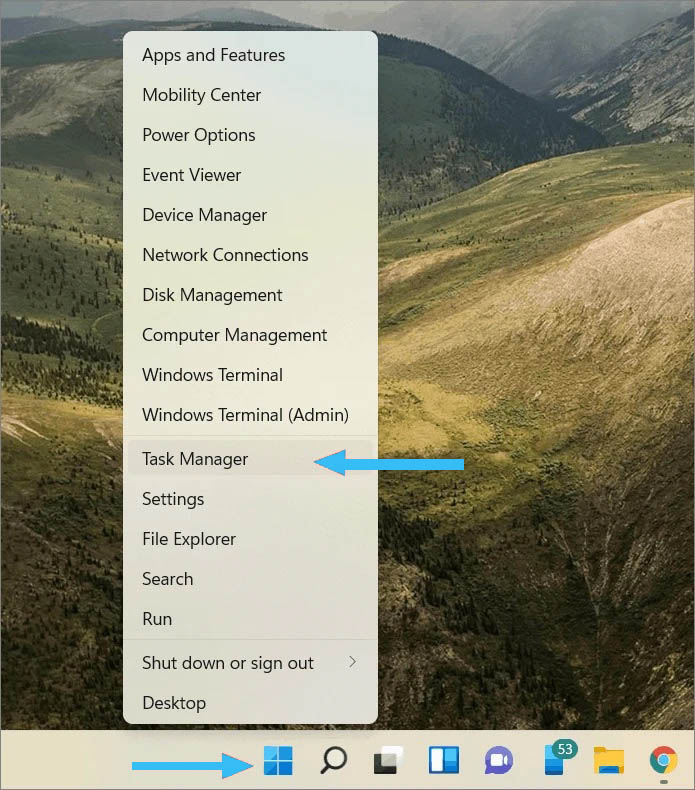
- Cilnē Startup (startēšana) mēs atrodam Cortana starp pieejamajiem objektiem, kas sākas ar OS, un izslēdziet palīgu, nospiežot pogu "Atspējot".
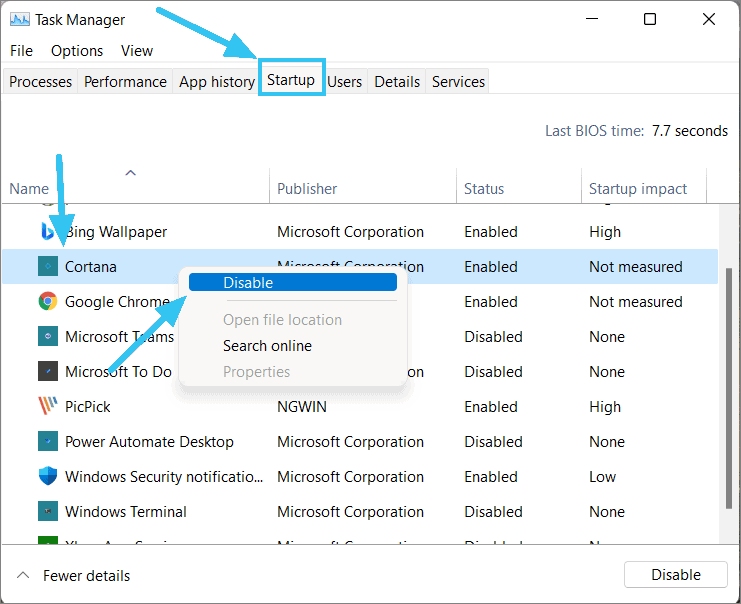
Izmantojot grupas politikas redaktoru
Funkcijas deaktivizēšana, izmantojot pakalpojumu, tiek veikta šādi:
- Atveriet konsoli "Perform" (Win+R) un izmantojiet komandu GPEDIT.MSC;
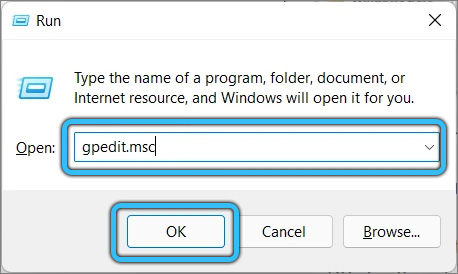
- Mēs ejam gar “datora konfigurācijas” filiāli - “Administratīvās veidnes” - “Windows Components” - “Search”;
- Veiciet dubultklikšķi uz "atļaujot" Atveriet parametru izmaiņu logu;
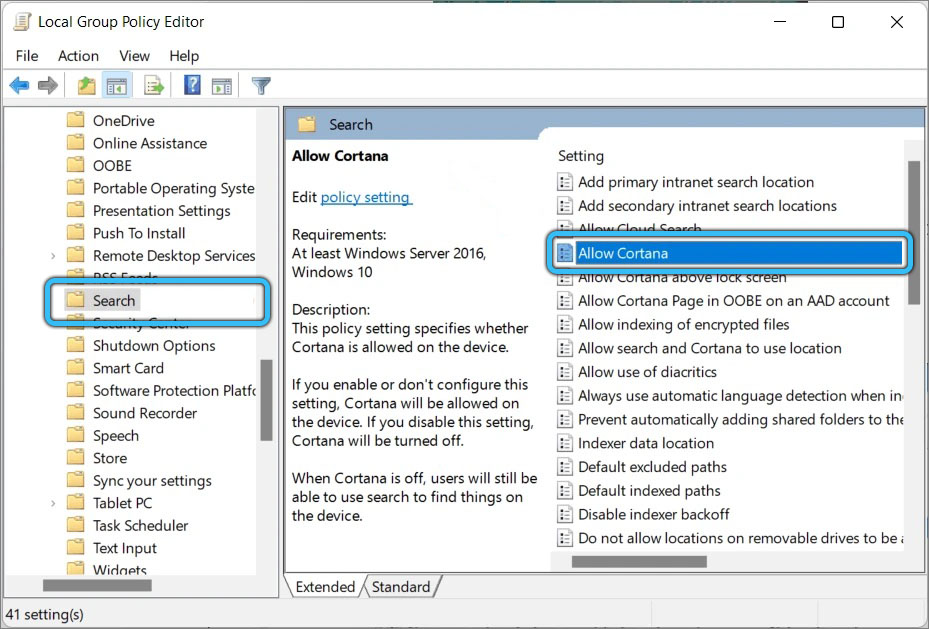
- Jaunajā logā atlasiet stāvokļa režīmu "Atspējots" ("atspējots") un nospiediet "OK";
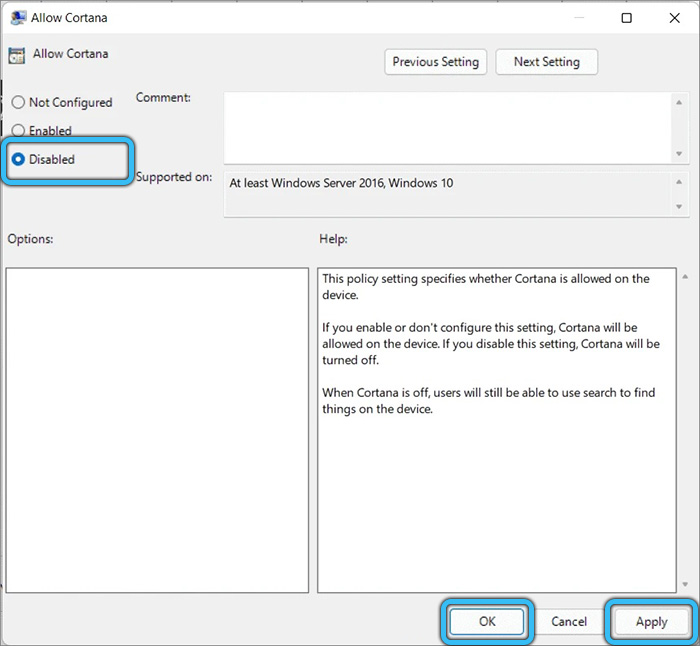
- Pārlādēšana tā, lai izmaiņas stātos spēkā.
Caur reģistru
Metode ir paredzēta pārliecinātam lietotājam, kuram ir pieredze darbā ar sistēmas reģistru.
SVARĪGS. Mēs iesakām vispirms izveidot rezerves kopiju, lai varētu atgriezt izmaiņas spēka majeure gadījumā. Nepareizas darbības reģistrā var izraisīt nepatīkamas sekas, tostarp OS nederības veidā.Lai pabeigtu uzdevumu, jums jāveic šādi:
- Izmantojot konsoli "Perform" (Win+R) un Rededit komandu, mēs dodamies uz reģistra redaktoru;
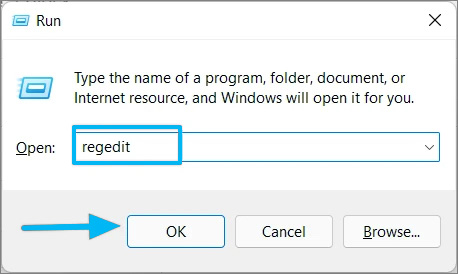
- Mēs ejam uz HKEY_LOCAL_MACHINE \ programmatūras \ plicies \ Microsoft \ Windows \ Windows meklēšanu;
- Redaktora labajā pusē brīvajā apgabalā noklikšķiniet uz PKM, atlasiet "Izveidot" - "Value Dword (32 -Bit)". Ja nav Windows meklēšanas mapes, tas ir jādara, pēc kura tajā izveidot jaunu parametru;
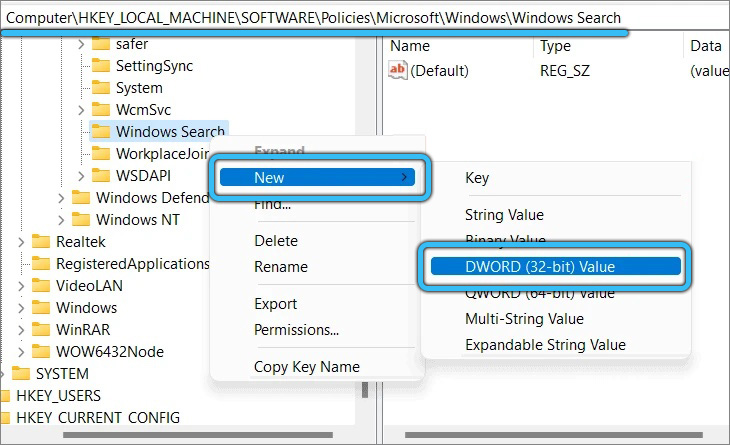
- Mēs piešķiram parametru nosaukumu “atļaujot. Asistents ir invalīds.
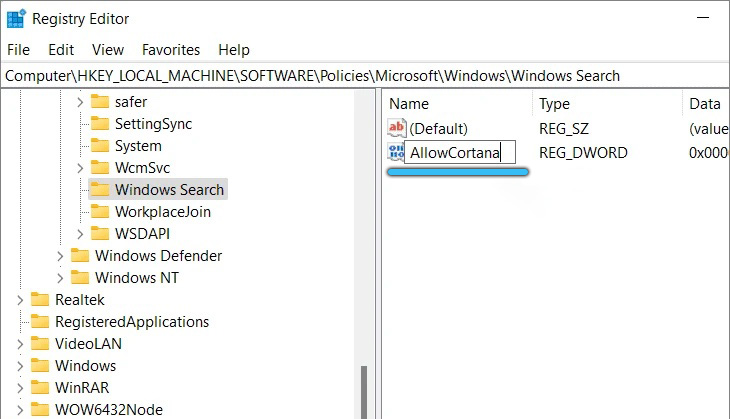
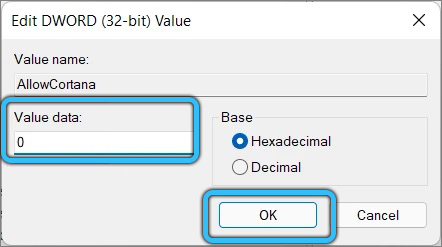
Ja jūs nolemjat atgriezt šo funkciju, jums būs jāiet pa to pašu ceļu, tagad piešķirot parametru atļaujot "1" 1 ".
Izmantojot administratora un attiecīgo komandu tiesības
Jūs varat arī pilnībā nojaukt Cortana, izmantojot administratora termināli un atbilstošās komandas. Uzdevumu var izpildīt šādā veidā:
- Atveriet PowerShell- noklikšķiniet uz Windows taustiņa un atrodiet meklēšanā, administratora vārdā izvēloties atvēršanas opciju (vai atrodiet sākuma izvēlni);
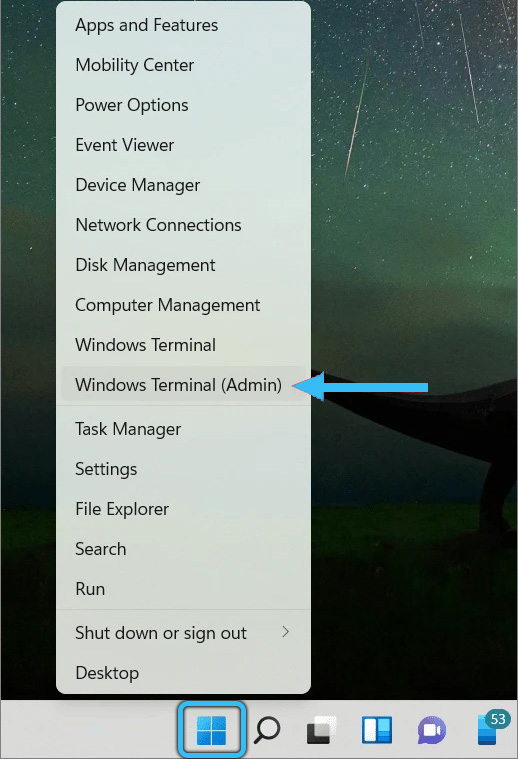
- Mēs izrakstām get -appxpackage -allusers *Microsoft komandu.549981c3f5f10* | Remov-UppxPackage un nospiediet ievades taustiņu, lai noņemtu palīgu visai OS;
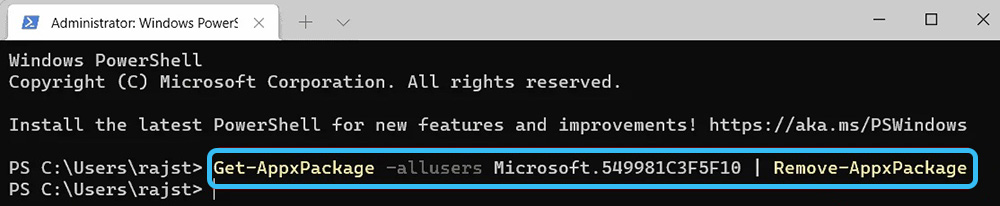
- Ja jums ir jānoņem Cortana tikai pašreizējam profilam (tas ir svarīgi, ja datoram ir vairāki lietotāji, un sistēmā katram no viņiem ir savs profils), mēs izmantojam komandu get -appxpackage -allusers Microsoft komanda.549981c3f5f10 | Noņemt APPXPackage.
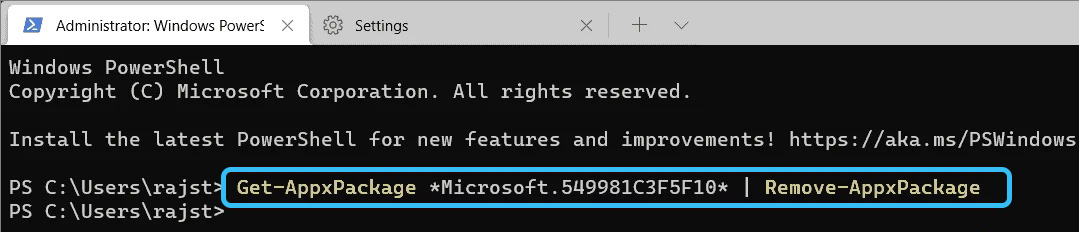
Pēc asistenta procedūras veikšanas vairs nebūs instalētās programmatūras, automātiskajā ielādēšanā un izvēlnē "Sākt". Bet pat uz visiem laikiem atbrīvojoties no balss palīga datorā, jūs varat mainīt savu lēmumu un atgriezt Cortana, instalējot to. Kā to izdarīt, skatīt iepriekš.
- « Veidi, kā izvadīt ikonu manu datoru uz darbvirsmas
- Windows 11 vadītājs izraisa un metodes problēmas novēršanai kavē vadītāju »

